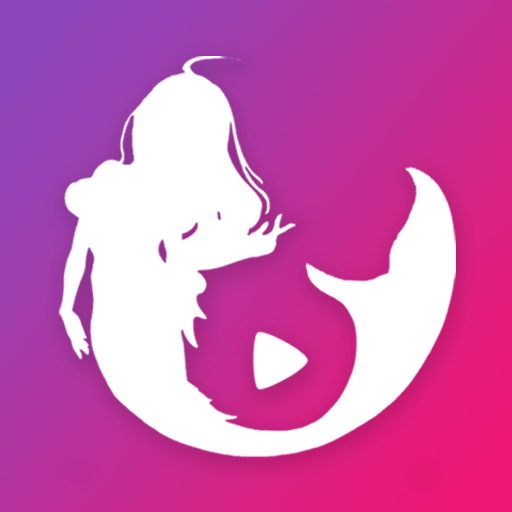<
攻略库
酷狗音乐怎么下载到u盘
发布:2023-03-26 09:30来源:网络整理 人气:962次
酷狗音乐怎么下载到u盘,相信很多用户们都会选择酷狗音乐倾听音乐,有时候遇到喜欢的音乐歌曲都会选择下载下来,订单数不少用户们更喜欢下载到u盘上,可以拷贝到其他渠道,那么接下来小编就为大家分享酷狗音乐下载到u盘方法,感兴趣的小伙伴快一起来看看吧。

酷狗音乐下载到u盘方法
方法一:已下载音乐导入
对于已经下载到电脑上的音乐文件,首先打开酷狗音乐,在主页面左上方,点击下载图标。在已下载栏中,选中音乐点击文件夹图标,打开文件所在位置。在新弹出窗口中,选中要导入的歌曲,依次点击右键、发送到、U盘,就完成了。
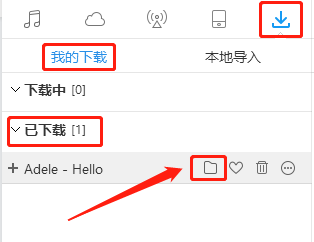
方法二:单张曲目下载导入
播放需要下载导入U盘的歌曲,在窗口下方播放栏中,点击右侧的下载图标。在弹出的下载窗口,更改下载地址到U盘文件夹后,点击立即下载就行了。
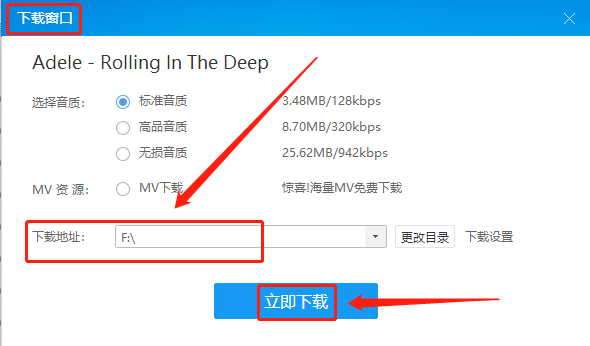
方法三:设置默认下载地址导入
直接设置默认下载地址为U盘,打开酷狗音乐后,点击界面右上角的设置键,在下拉窗口中选择设置。在选项设置界面,选择下载设置;在目录设置中,选择更改下载目录到U盘。之后回到主界面下载音乐就都导入到U盘中了。
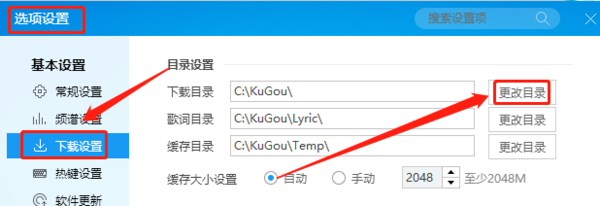
以上就是酷狗音乐怎么下载到u盘的全部内容,希望可以帮助到大家,想要了解更多软件教程欢迎关注游戏评测网。
相关应用

酷狗音乐免费版
音乐电台
|108.21MB
|2023-06-16

酷狗直播
视频播放
|112.12 MB
|2023-08-01

酷狗唱唱
音乐电台
|104.70 MB
|2023-07-30
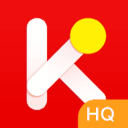
酷狗唱吧
音乐电台
|104.57 MB
|2022-09-30
相关文章
酷狗音乐怎么显示歌词在屏幕上2023-10-11
酷狗音乐如何设置定时停止播放歌曲2023-09-28
酷狗音乐怎么一起听歌2023-08-14
酷狗音乐自动续费怎么取消2023-08-01
酷狗音乐怎么剪辑一段音乐2023-06-21
酷狗音乐免费听歌模式怎么开启2023-06-14
酷狗音乐怎么转换mp3格式2023-04-25
酷狗音乐怎么取消自动续费2023-04-21
酷狗音乐怎么下载到u盘2023-03-26
酷狗音乐怎么隐藏动态2023-03-05